Če želite izvedeti metode za posodobitev gonilnikov v sistemu Windows 11, si pomagajte z metodami, navedenimi v tem članku, in hitro posodobite gonilnike.
Gonilniki igrajo pomembno vlogo pri izvajanju naprav v računalniku z operacijskim sistemom Windows 11. Ti gonilniki zagotavljajo, da imajo ustrezne povezane ali integrirane naprave na vašem osebnem/prenosnem računalniku stabilno in neprekinjeno komunikacijo s sistemom. Skratka, gonilniki so vir, ki vam omogoča zagon naprav v vašem sistemu Windows 11 brez kakršnih koli težav.
Ko so gonilniki zastareli, poškodovani ali celo manjkajo v sistemu. Morda boste naleteli na težave pri zagonu ustreznih naprav in celo drugih. Poleg tega bodo zastareli ali poškodovani gonilniki pomenili tudi, da bo vaš sistem deloval počasi in lahko kaže napake, kot so zamiki, napake itd.
Kakšna je torej rešitev tega problema?
Da se zaščitite pred vsemi takšnimi napakami in izboljšate delovanje sistema, posodobite gonilnike v sistemu Windows 11. To velja za vse vrste gonilnikov, pa naj gre za grafiko, miške, tipkovnice, omrežja, tiskalnike, skenerje ali gonilnike za katero koli drugo napravo (integrirano ali drugo).
Da bi vam pomagali pri postopku za posodobitev gonilnika v sistemu Windows 11, smo za vas zbrali ta vodnik. Tukaj boste našli vse najpreprostejše in najboljše načine za posodobitev katere koli vrste gonilnikov za sistem v nekaj minutah. Pomagajte si s katero koli od metod in z lahkoto namestite najnovejšo različico gonilnikov v operacijskem sistemu Windows 11.
Preproste metode za posodobitev gonilnikov v sistemu Windows 11
Spodaj je nekaj najboljših metod, ki jih lahko z lahkoto uporabite za posodabljanje gonilnikov v sistemu Windows 11. Preden nadaljujete, si oglejte vse metode za posodobitev gonilnikov za Windows 11 in nato uporabite tistega, ki vam je všeč.
1. način: Upravitelj naprav – odlično integrirano orodje za posodobitve gonilnikov
Če želite posodobiti gonilnike v sistemu Windows 11 brez programske opreme drugih proizvajalcev, je Upravitelj naprav najboljše orodje za vas. S tem orodjem, integriranim v Windows, lahko naredite veliko več kot samo posodobite gonilnike. Orodje vam omogoča tudi upravljanje naprav, povezanih z vašim sistemom Windows.
To orodje najbolje deluje, če želite posodobiti samo en ali morda dva gonilnika. Tudi to, če že poznate napravo. Sledite spodnjim korakom, če želite izvedeti, kako lahko izvedete posodobitev gonilnika v sistemu Windows 11 z upraviteljem naprav:
- Z desno tipko miške kliknite gumb Windows v opravilni vrstici in odprite Upravitelj naprav.

- Ko se pripomoček odpre, razširite kategorijo naprav glede na gonilnik, ki ga želite posodobiti (npr. Miške in druge kazalne naprave).

- Zdaj z desno tipko miške kliknite napravo, ki jo želite posodobiti, in izberite imenovano možnost Posodobite gonilnik.

- Ko se prikaže pojavno okno, kliknite na Samodejno poiščite posodobitve nadaljevati.

- Čas je, da ti sledite navodilom na zaslonu ki se pojavijo in namestite zahtevani gonilnik.
- Znova zaženite sistem na koncu postopka uporabiti spremembe, uvedene v sistem.
Preberite tudi: Najboljši brezplačni program za posodabljanje gonilnikov
2. način: Windows Update - Posodobite gonilnike in OS
Znano je, da pripomoček Windows Update na napravah Windows posodablja obstoječi operacijski sistem. Vendar ali veste, da lahko z istim posodabljate tudi gonilnike v sistemu Windows 11? Da, orodje lahko uporabite za posodobitev gonilnikov in operacijskega sistema na najnovejše različice.
Postopek uporabe pripomočka za posodobitve OS je precej preprost. Vendar pa morate slediti nekaj dodatnim korakom, da izvedete vse posodobitve gonilnikov za Windows 11. Pomagajte si s spodnjimi koraki, da boste vedeli, kako uporabljati posodobitveni program OS za posodobitve gonilnikov:
- Pritisnite na Win + S tipke na tipkovnici, vnesite Preveri za posodobitve, in udari Vnesite ključ.

- Počakajte, da se pripomoček najprej naloži in nato kliknite Preveri za posodobitve.

- Nato kliknite na imenovani gumb Prenesite in namestite vse za namestitev novih posodobitev OS.
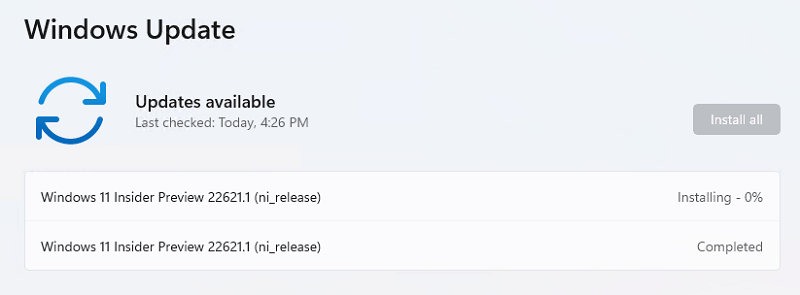
- Medtem ko je posodobitev v teku ali celo končana, kliknite na Napredne možnosti. Preusmerjeni boste na nastavitve orodja Windows Update.
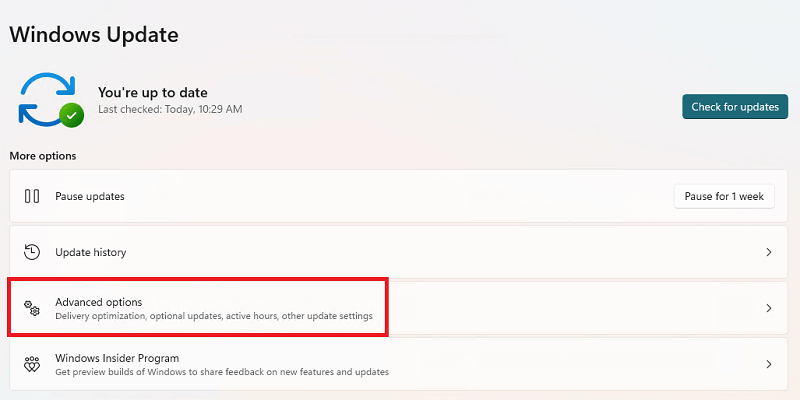
- Od tu kliknite na Izbirne posodobitve nadaljevati.
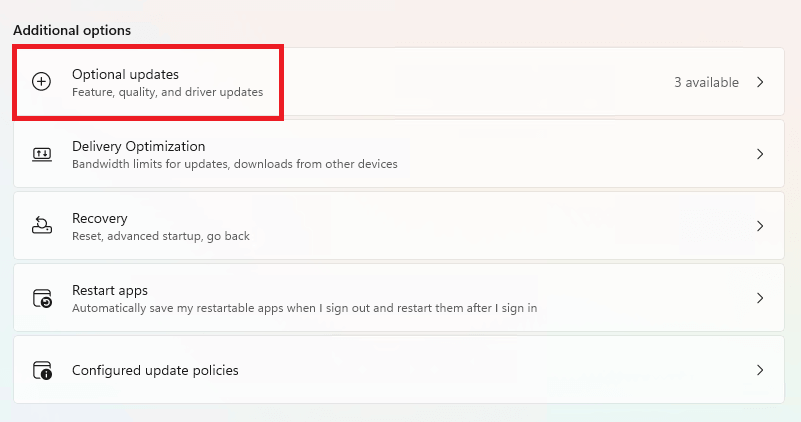
- Videli boste razdelek z imenom Posodobitve gonilnikov, kliknite na isto za razširitev.
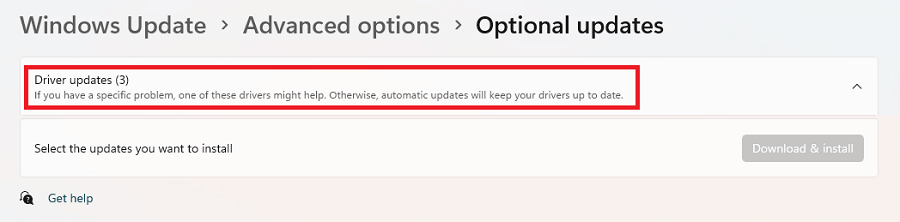
- Zdaj morate izbrati zahtevane gonilnike, ki jih želite posodobiti, in izbrati Prenesite in namestite.
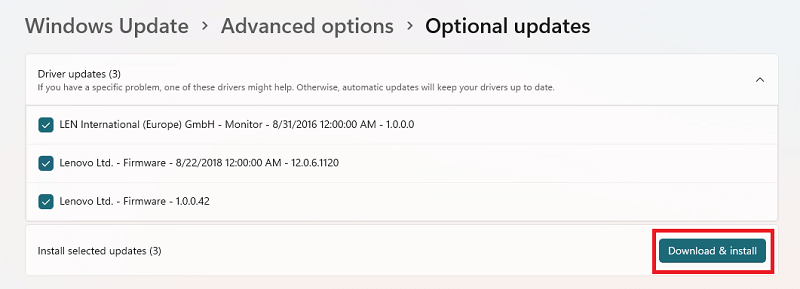
- The Windows bo posodobil gonilnike hitro.
Metoda 3: Bit Driver Updater - Brezplačna programska oprema za posodobitev gonilnikov
Kot lahko vidite, so prejšnje metode za posodobitev gonilnikov v sistemu Windows 11 nekoliko zapletene. Te metode so ročne in zahtevajo ustrezno znanje o računalnikih. Poleg tega morda ne boste mogli posodobiti skritih gonilnikov s temi metodami. Zato je naše priporočilo, da uporabite Bit Driver Updater.
Bit Driver Updater je eno najboljših orodij, ki vam lahko pomaga z lahkoto posodobiti vse vrste gonilnikov. Orodje je dobro znano po hitrih ali načrtovanih posodobitvah gonilnikov z enim klikom v sistemu Windows 11. Poleg tega lahko orodje uporabite tudi za varnostno kopiranje ali obnovitev gonilnikov.
Orodje ima tudi nekaj pametnih možnosti, ki mu omogočajo globoko iskanje zastarelih gonilnikov. Poleg tega, če ne želite posodobiti gonilnika, lahko uporabite gumb za prezri, da ga preskočite. Več o orodju boste izvedeli, ko ga prenesete in uporabite za izvajanje posodobitev gonilnikov za Windows 11 po naslednjem postopku:
- Najprej kliknite na Prenesi zdaj gumb spodaj in shranite Bit Driver Updater nastaviti.

- Uporabite namestitveni program za namestite programsko opremo na vaši napravi in teči to.
- Ko se orodje zažene, se bo skenirajte posodobitvesamodejno ali pa boste morali klikniti na Gonilniki za optično branje gumb, da ga zaženete ročno.

- Ko se prikažejo vse posodobitve, kliknite na Posodobite vse gumb za namestitev vseh gonilnikov. Alternativno lahko uporabite tudi Posodobi zdaj gumb za posamezne posodobitve.

- Ko je postopek posodobitve gonilnikov končan, kliknite na Znova zaženi zdaj gumb na koncu.
Posodobitev gonilnikov v sistemu Windows 11: uspešno zaključena
Torej, zgoraj je bilo nekaj najboljših in najpreprostejših metod za posodobitev gonilnikov v sistemu Windows 11. Upamo, da lahko po uporabi teh metod z lahkoto posodobite kateri koli gonilnik, ki ga želite. Čeprav vse zgoraj navedene metode delujejo, vam priporočamo uporabo Bit Driver Updater. Ne boste našli boljšega orodja ali metode za posodobitev gonilnikov.
Če imate kakršna koli vprašanja ali predloge v zvezi s postopkom posodobitve gonilnika za Windows 11. Naš oddelek za komentarje je tukaj za vas. Postavite poizvedbe in podajte komentarje, kot želite. Ustrezno se bomo odzvali. Če vam je bil članek všeč, se naročite na naše novice tako, da navedete spodnji e-poštni naslov. Po tem boste v realnem času prejemali posodobitve o blogih in še več.